win11怎么进入bios的步骤教程
- 分类:win11 发布时间: 2021年09月29日 09:02:34
win11怎么进入bios呢?我们可以在bios设置中对系统硬件等进行设置,最近更新了win11系统后,很多朋友都不知道win11按什么键进入bios,其实bios设置和系统是没有关系的,只和硬件有关,下面就一起来看一下win11怎么进入bios设置的步骤教程,大家一起来看看吧。
一、技嘉主板
1、首先我们开机,在开机logo出现或开机时连续使用键盘“DEL”进入BIOS设置。
2、在bios设置的上方菜单栏中找到“Settings”选项卡。
3、打开settings选项卡后,在下方找到“Miscellaneous”设置。
4、将其中的“Intel Platform Trust Technology (PTT)”更改为“Enabled”
5、设置完成后,按下键盘上的“F10”进行保存,再点击“YES”退出即可。

二、华硕主板
1、首先重启电脑,在开机时连续敲击键盘“del”进入bios设置。
2、点击“Advanced Mode”或者按“F7”找到“Advanced”选项。
3、在其中选择“AMD fTPM configuration”
4、找到下方的把“Selects TPM device”将它设置为“Enable Firmware TPM”
5、在弹出窗口选择“OK”,再按下键盘“F10”进行保存即可。
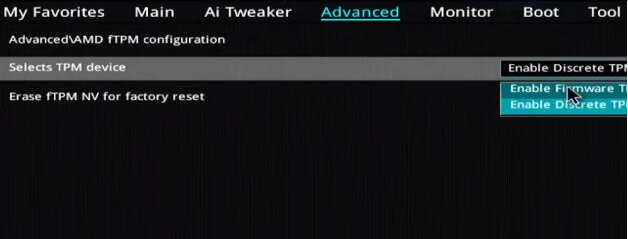
三、华擎主板
1、首先和上方方法一样重启电脑,在开机时连续敲击键盘“del”进入bios设置。
2、点击“Advanced Mode”或者按“F6”找到“Advanced”选项。
3、找到并进入“Security”选项卡,找到其中的“Intel Platform Trust Technology (PTT)”
4、将它设置为“Enabled” ,然后按下“F10”键保存退出即可。
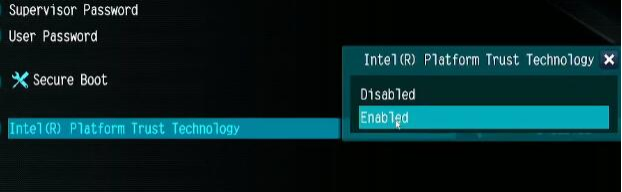
四、铭瑄主板
1、我们先重启或打开电脑,按键盘上的“F2”进入BIOS设置。
2、在bios中首先点击上方的“Advanced” 然后找到下方的“Trusted Computing”
3、在其中找到“Intel Platform Trust Technology”,选中它将右侧值更改成“Enabled”即可。

五、微星主板
1、首先我们打开/重启电脑,然后连续点按“F2”或“Del”键。
2、进入bios设置后按下键盘上的“F7”进入高级选项设置。
3、接着点击左边的“settings”,找到其中的“Security”
4、在security下,找到并点击进入“Trusted computing”
5、将“AMD fTPM switch”选项更改为“AMD CPU fTPM”
6、最后按下键盘的“F10”保存即可。
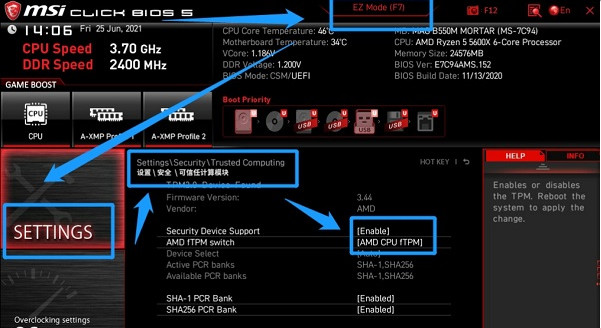
以上就是win11怎么进入bios的步骤教程啦,希望能帮助到大家。
猜您喜欢
- win11快捷键大全2021/12/19
- windows11怎么升级?IT之家给你介绍方..2021/12/07
- win11关机鼠标亮的解决方法2022/02/14
- win11wifi间歇性断网严重怎么办..2022/03/05
- win11出现黑屏怎么解决2021/12/16
- win11系统正版有啥区别2021/09/17
相关推荐
- win11密钥在哪里查看 2022-02-23
- 教你win11搜索框怎么关闭 2021-08-31
- win11任务栏堆叠展开的解决方法.. 2022-03-27
- win11系统apk文件怎么打开的教程.. 2021-10-30
- mac win11安装的教程介绍 2022-01-30
- win10升级win11会清除数据吗 2021-12-17


